
| KYMAとはC.Scaretti, K.J.Hebel両氏を中心としたイリノイ大学出身者達が設立したSymbolicSound 社 によって開発された音響・音楽アプリケーションです。開発言語であるオブジェクト指向言語 SmallTalk は Java 等と同様にVirtual Machineを介して各種OS上で動作する為、 Mac/PC 間のマルチプラットフォームを実現しています。 その設計思想は、Max/MSP や SuperCollider など、最近発表されている製品群のトレンドである、CPU処理依存タイプ とは異なり、音響処理を外部DSP(Capybara と呼ばれる blackbox)に依存するというもので、音声やTimecode, MIDI等の情報は、一括してこのブラックボックスを通して扱われます。また、ブラックボックス内のDSPは拡張が可能で、用途に応じて処理能力を増強できます。CPU処理依存システムに対するアドヴァンテージは主にハード面にあります。また、処理をPC本体に依存しない為、CPUパワーの落ちる小型ラップトップでの運用も可能です。 |
|||||
 |
|||||
| 具体的にハード面の利点を挙げますと、 高品質で最大8chまで拡張可能なAD/DA、標準装備されたTimecode、House sync 等外部Sync関連の取り扱いの容易さ、最大28基まで (デフォルトで4基あとは2基毎、最大拡張時2240MIPS) の拡張に対応したDSPカード構成、といったところですが、これらの優位は最低 $4000 という投資の結果得られるものです。欠点は当然のことですがPC単体では動作せず、簡便さに欠ける事と、価格です。Ver.4.6 からは、外部DSPが接続されていない状態でも、インターフェイスカードがインストールされていればSoundの編集のみが行えるように改良されています。最近は欧米の映画系ポストプロダクション・スタジオに導入が進んでいるようで、Ver.5から導入されたTimeline機能はSymbolicSound社のフォーカスしている今後の方向性を示唆しています。 |
|||||
 |
|||||
| KYMAの基本的なシステムは前述したブラックボックス、Capybara320, (4 DSP) 、PC用のインターフェース(PCIもしくはPCMCIA card)接続ケーブル、そしてアプリケーションのインストールされたコンピュータです。(UNIXには非対応) アプリケーションを起動すると、社長さんであるCalra女史の声「きーま」と共に起動画面が表示されます。起動後はワークスペースとブラウザ、タイムライン、プロトタイプなど複数のウインドウが表示されます。基本的なプログラムの作成は、Untitledと表示されているワークスペース Sound File Windowで行います。 |
|||||
| KYMAではプログラムの事をSoundと呼びますが、これが通常の「音」という意味と混同することがあるので注意が必要です。KYMAには予めプロトタイプと呼ばれるSound群が用意されてあり、 ユーザーはその中から必要な部品(object)を選択してプログラムを組んでいきます。これらのSound群は独特なアイコンで表現されており Symbolic Sound Co. という社名の由来になっています。 |
|||
 |
|||
| Prototype window には Delay や Filter、Vocoderなど、普通の音響技術者が慣れ親しんだ「エフェクター」から算術演算素子まで、多伎に渡るSoundが用意されています。この点はMax/MSPに似ているのですが、KYMAの場合、これらのSoundの多くが即単体で利用可能で、直感的に回路を構築することが出来ます。Sound単体の機能を実感したい場合は、PrototypeWindow の中のアイコンをクリックすることで、その Sound を立ち上げて、実際の用法を試してみることが出来ます。 KYMAではこれらの Sound を Sound Editor Window にDrug&Dropして編集を行います。初めに Sound File Window にPrototype Window から任意の Sound を Drug&Drop します。その Sound を展開すると、Sound と出力側に線で結ばれた小さなスピーカが現れます。これがSound Editor Windowで、ここからプログラミングを開始します。 |
|||
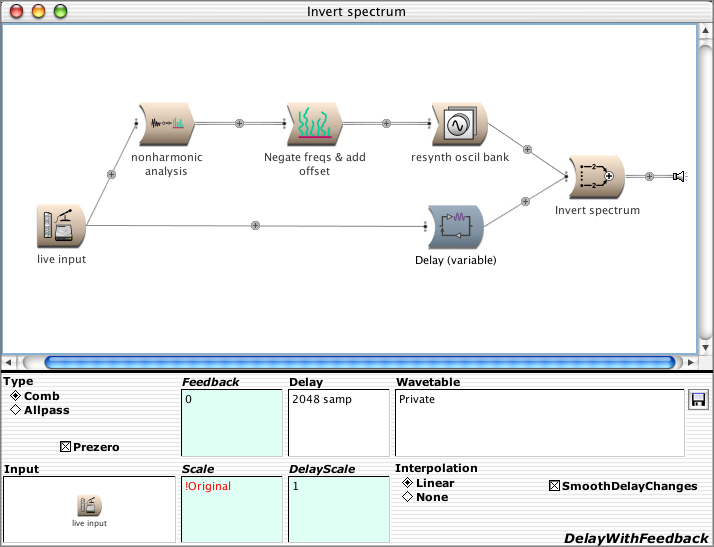 |
|||
| Sound を新たに付け加える場合は挿入位置の直前にある Sound アイコンの右側のエッジに、新たな Sound をDrug&Dropします。Sound 同士を重ねた場合は、古い Sound が新たに待ち込まれた Sound に置換されるので、注意が必要です。最終的に出来上がる Sound 群のトータルなイメージはTree状になります。 |
|||
| Sound Editor Window 上で選択した Sound をダブルクリックすると、そのSound の Parameter Window が表示されます。このパラメータ群の中でブルーバックのものはリアルタイム操作が可能なもので、MIDIアサインを自動的に実行する場合は、希望するパラメーターを選択した後、Tabキーを押し、任意のコントロール信号を送るだけで、アサインが完了します。また、KYMA には Virtual Control Surface という機能があり、パソコンの画面上でスイッチやフェーダーを使ってパラメーターをコントロールすることもできます。これらのリアルタイム・コントロール系パラメータを Hot Parameterと呼びます。(Parameter Window内には !attack というように表示されます) |
|||
| このように幅広いリアルタイムパラメータ群を自由にアサインし、コントロールできる点がKYMAの特徴です。またパラメータに、直接他の Sound をCopy&Pasteすることで、他の Sound をコントロール用のパラメーターとしてアサインすることもできます。(Mortormix 完全対応) KYMAで扱うデータの幅は通常は -1〜1, 0〜1 の2種類で、 .(ピリオド)の前には、必ず 0(ゼロ)を付ける決まりがあります。また、計算の順番が通常の演算における法則と異なり、かけ算やわり算の優先はなく、式の左から順番に計算を行います。 1 + 2 * 5 = 15 もし、通常の計算の決まりに従った結果を求める場合は 1 + (2 * 5) = 11 のように表記する必要があります。 この他、KYMA は Script による Sound のデザイン・制御が可能です。Script 読み取り専用 Sound をルートに配置することによって、それ以前に位置する Sound 群を SmallTalk によって記述されたスクリプトがコントロールします。単にパラメータを操作するだけでなく、Sound 自体の配置・生成(フィルターアレイなど)も可能です。 SuperCollider の記述言語は非常に近い感覚を持っていますが、こちらには Symbolic なアイコンは存在しません。 通常、Sound の実行にあたって、まずPC内部でDSP言語にコンパイルした後、データ群(MidiやSample file を含む)を Capybara にUp loadします。その際に自動的に使用するDSPが割り振られますが、複数のディレイ・ループの使用時など、特殊な用途の場合は、特定のDSPに特定の Sound 処理をアサインすることもできます。 KYMA は発音前に必ずコンパイル作業が必要なシステムのため、モジュラータイプのアナログシンセのように、リアルタイムでパッチングの変更を行うことは出来ません。従ってプログラムチェンジのような感覚で、複数のSound をライヴで使用する場合、一世代前の DSP Blackboxでは処理能力の限界から、予めコンパイル済みのデータをPC側にストア、後に program change 信号の入力に応じてデータをUp loadする、という方法をとらざるを得なく、Up loadに伴うタイムラグが問題になっていました。最新DSP Blackboxでは処理能力の向上のおかげで、あまり処理が重くない規模の Sound であれば一つのシステム内部で Sound を並列に展開することで、タイムラグを回避できるようになりました。 DSPの使用状況は DSP Status Window に表示されます。これを監視することで、複雑な Sound を製作したときに起こるエラーをトレースできます。前述したように、通常は処理に対して、自動的に使用するDSPが割り振られますが、まれにアサインが効率よく行われずエラーが表示される場合があります。このようなときは予め特定の処理を行う Sound の一部分を強制的に特定のDSPにアサインする事で、問題を解決できることがあります。 _____________ 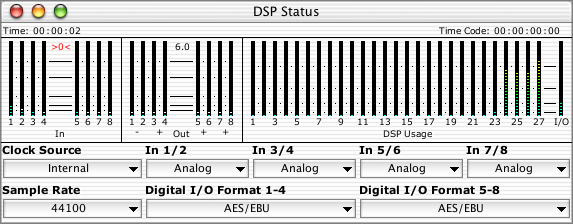 |
|||
| KYMA_Ver.5.0以降からは Timeline という機能が追加されました。これは、予め編集されたSound 群を Musical Seqencer のように時間軸に沿ってトラックごとに配置できる機能で、GUI は Sequencer とほぼ同じ構造となっています。ただし、再生される対象が、MidiやAudioではなく Sound というオブジェクトそのものである点(ややこしい表現ですが)がユニークです。また、時間軸に配置された Sound オブジェクトはその都度、生成・消滅するので、結果として DSP の消費を押さえることになります。つまり、フルスペックのハードウエア構成に頼らずに、限られたDSP資産を遣り繰りして表現の可能性を広げることが出来るのです。 Timeline ではトラック毎のオーディオ信号を 16ch までの Bus に送ることが可能です。また、共通のコントローラー信号などの各パラメーターをデータBusにまとめることで、異なるオブジェクト間でのリレーションを行えます。このリレーション機能がKYMAの持つ最大のアドヴァンテージといってもよいでしょう。ここでは、Timeline の運用法について簡単な説明を行っていきます。 |
|||||||
各パラメーターは Timeline Control Editor により、時間軸に沿ってグラフィカルに設定/編集が可能です。 PromoteToMaster 機能を使うことで、ローカルコントローラーを束ねてマスターコントローラーで一括操作することもできます。コントロールデータは、GUI 以外に MIDI/VCS 入力からの Live 操作も可能となっています。 ここで注意しなければならないことは、Timeline では自動的にパラメーターのポイントを記録した Take を生成することです。短時間の Timeline 設定では問題はないのですが、長尺の Timeline の場合、この Take で記録されるポイント数が膨大なデータ量になってしまい、Timeline ファイル自体のサイズが簡単に 10Mb を越えてしまいます。これは、即コンパイル時間に影響するポイントなので、ファイルのセーヴ時には新たな Take の書き込みに注意する必要があります。 |
|||||||
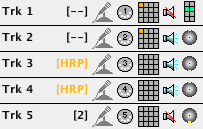 |
左図右端のパラメーターでは各トラックの音声出力形態を、スピーカーのディスティネーション設定、及び Pan コントロールの何れかに選択が可能となっています。 Pan コントロールを選択した場合は、Preference で設定した SpeakerPlacement 設定に準じ、信号 Pan の位置が決定されます。つまり、Timeline 上では出力スピーカーの個数や位置関係をあまり気にせずにシステムを設計出来るのです。多チャンネル出力は、SoundEditor上でも設定は可能ですが、この場合、プログラミング完了後に、スピーカーの個数を変更することは出来ません。 |
||||||
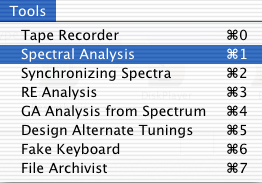 |
|||||||
| KYMAにはこの他24bit DigitalAudioRecorder やSpectrum File Analyzer / Editor などの Tool が豊富に存在します。これらの機能についての説明は後ほど行います。 これで KYMA の使用法の大まかな説明は終わりです。 next Page→ |
|||||||